Pfandstamm
(Stammdatenverwaltung → Stammdatenmodule → Sie sind auf der Seite: Pfandstamm)
Das Pfandmodul kann im Menü Stammdaten → ![]() Pfand, durch die Schaltfläche in der Seitenleiste oder die Funktionstaste F11 aufgerufen werden. Es wird sich zunächst folgende Ansicht öffnen:
Pfand, durch die Schaltfläche in der Seitenleiste oder die Funktionstaste F11 aufgerufen werden. Es wird sich zunächst folgende Ansicht öffnen:
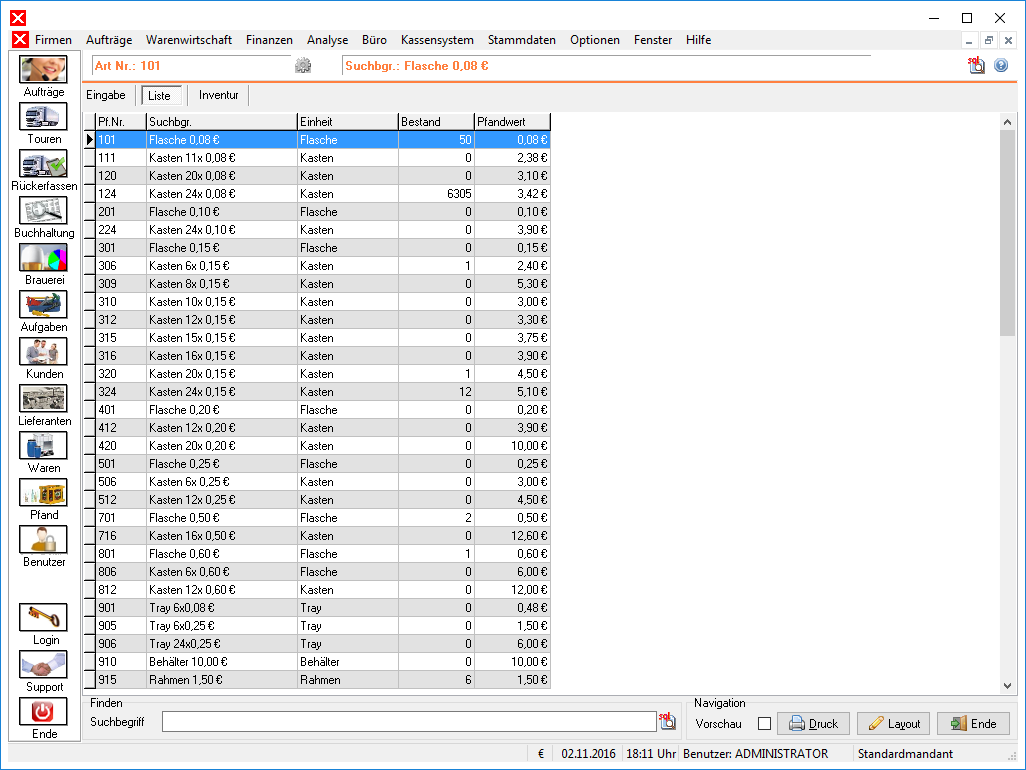
Das Register Liste
In der Liste werden alle Datensätze des Pfandstammes angezeigt. Beim Start des Moduls sind die Datensätze ihrer Nummer entsprechend aufsteigend sortiert; der erste Datensatz wird automatisch angewählt. Die weiße Informationsleiste am oberen Rand des Moduls zeigt nach dem Starten des Moduls die Basisinformationen über den ersten Datensatz des Datenstammes an und wird beim Wechsel des Datensatzes aktualisiert.
Die Schriftfarbe in der Informationsleiste unterscheidet sich bei Kunden (Rot), Lieferanten (Blau), Ware (Grün), Pfand (Orange) und Benutzer (Violett).
Der Listendruck kann mit Druck oder Strg + P aufgerufen werden.
Datensätze finden
Durch Anklicken kann ein Datensatz manuell ausgewählt werden. Nach einem Doppelklick auf einen Artikel, wird dieser im Register Eingabe angezeigt.
Um Datensätze zu finden, kann die textbasierte Suchfunktion durch oder Strg + F im Navigationsbereich verwendet werden. Im Eingabefeld des Dialogs kann ein beliebiger Wert eingegeben werden[1], die Suche wird in den rechts neben dem Eingabefeld verzeichneten Datenfeldern durchgeführt. Die Auswahl kann durch das Abwählen von Feldern eingeschränkt werden.
Die Suche wird durch Start oder ↵ gestartet. Die Ergebnisse werden in der Liste des Dialogs angezeigt. Nach der Suche kann mit den Pfeiltasten direkt durch die Ergebnisse navigiert werden. Durch einen Doppelklick auf einen Listeneintrag oder ↵ wird der markierte Datensatz im Register angewählt.
Spalten anpassen
Die Listenansicht des Registers kann angepasst werden, indem die Breite der Spalten verändert wird oder Spalten zur Anzeige zugefügt oder entfernt werden. Das Ändern von Spaltenbreiten wird durch Anfassen der Spaltenränder und Ziehen mit der Maus durchgeführt. Die Änderungen werden beim Beenden des Moduls automatisch gespeichert. Um Spalten zuzufügen oder zu entfernen, kann ein Dialog mit Layout geöffnet werden.
Mit dem horizontalen Tasten des Steuerkreuzes werden Tabellenfelder in die linke Liste verschoben, um sie anzuzeigen, oder in die rechte Liste verschoben, um sie zu entfernen. Die Sortierung der Anzeigereihenfolge wird mit den vertikalen Schaltflächen geändert. Die Bearbeitung wird mit Sichern übernommen. Nach dem Schließen des Dialogs wird die Ansicht aktualisiert.
Das Register Eingabe
Das Register Eingabe zeigt alle Informationen eines ausgewählten Datensatzes an und dient der Bearbeitung von Datensätzen[2]. Das Informationsfeld am unteren rechten Rand des Moduls gibt die Gesamtzahl der vorhandenen Datensätze und die Position des angezeigten Datensatzes innerhalb des Datenstamms an.
Neue Datensätze anlegen
Um einen neuen Datensatz anzulegen, ist es sinnvoll, im Datenstamm zunächst an eine Stelle zu navigieren, an der ein ähnlicher Datensatz vorhanden ist. Dadurch kann die Nummernautomatik optimal genutzt werden. Die Neuanlage wird mit Neu in der Navigationsleiste oder Strg + N eingeleitet. Im Dialog „Lieferant anlegen" müssen dann Nummer und Suchbegriff sowie Kennung und Kreditorennummer eingegeben werden. Die Kennung ermöglicht das Kategorisieren von Datensätzen und kann zu Sortierzwecken verwendet werden.
Drücken Sie auf OK, um den Pfandartikel in den Gruppen Eigenschaften, Lager und Status zu vervollständigen.
Eigenschaften
Zur Bearbeitung eines Pfanddatensatzes stehen folgende Optionen zur Verfügung:
- Unter Bezeichnung wird eine aussagekräftige Kurzbeschreibung eingetragen.
- Das Datenfeld Einheit enthält die Art des Pfandartikels, beispielsweise "Kasten" oder "Fass".
- Das Auswahlfeld Warengruppe ordnet dem Pfandartikel eine Warengruppe zu. Dadurch wird auch ein Sachkonto hinterlegt[3].
- Der Mehrwertsteuersatz kann im Auswahlfeld MwSt. Satz ausgewählt werden. Für Pfandartikel gilt üblicherweise der volle Mehrwertsteuersatz. Die Optionen für andere Sätze werden i.d.R. nicht benötigt.
- Das Auswahlfeld Typ ermöglicht die Zuordnung eines Pfandartikels zu einem Gebindetyp. Zur Auswahl stehen "Kasten/Fass", "Flasche" und "Rahmen".
Gebindematrix
In der Gebindematrix können Pfandartikel miteinander verknüpft werden, sofern es sich um Kombinationsgebinde, beispielsweise um (gefüllte) Kästen handelt. Das Eingabefeld Untergebinde beinhaltet die Pfandnummer des Bestandteils eines Gebindes, beispielsweise 10 einzelne Flaschen. Das Eingabefeld Anzahl enthält die Stückzahl des Untergebindes innerhalb des übergeordneten Gebindes. In das Eingabefeld Verpackung wird die Pfandnummer des Rahmens eingegeben, sofern der Pfandartikel ein Kasten ist. Ist die Pfandartikelnummer nicht bekannt, kann sie durch gesucht werden. Mit kann zu dem Pfandartikel des jeweiligen Teilgebindes gewechselt werden.
Lager
- Werden mehrere Lager verwaltet, kann der Pfandartikel im Eingabefeld Lager Nr. einem der vorhandenen Lager zugeordnet werden.
- Der verfügbare Bestand des Pfandartikels wird im Anzeigefeld "Bestand" angezeigt. Um diesen zu ändern, wählen Sie die entsprechende Option aus dem Menü der Bestandschaltfläche rechts vom Anzeigefeld[4]. Der Bearbeitungsdialog wird geöffnet:
Ist die Option "Bestand ersetzen" aktiviert, wird der bisherige Wert ersetzt, andernfalls wird die Summe zur Eingabe berechnet.
Um einen Verlust zu buchen, wählen Sie die entsprechende Option aus dem Menü der Bestandschaltfläche rechts vom Anzeigefeld[5] und geben Sie im folgenden Dialog die entsprechenden Daten ein:
Der Eintrag wird nach einem Klick auf Sichern im Schwundbuch aufgenommen und der Bestand wird aktualisiert.
Status
- Das Eingabefeld Pfandwert kann manuell mit dem Pfandwert des Gebindes oder, sofern die Gebindematrix definiert wurde, durch (Pfandwert berechnen hinter dem Eingabefeld) automatisch aus den Gebindebestandteilen berechnet werden.
- In den zwei Eingabefeldern Text Zeile können Sie einstellen, wie die zu diesem Pfandartikel zugehörige Taste im Kassendialog beschriftet sein soll. Mit wird die Tastenbeschriftung automatisch aus den Werten in den Feldern Bezeichnung, Pfandwert und ggf. Anzahl erstellt.
Speichern Sie die getätigten Änderungen mit Sichern oder Strg + S.
Weiter zu Warenstamm
(Stammdatenverwaltung → Stammdatenmodule → Sie sind auf der Seite: Pfandstamm)
Fußnoten:
- ↑ Sucheingaben sollten nur ein Wort umfassen. Sonderzeichen können nicht verwendet werden.
- ↑ Das Löschen von Datensätzen oder das Ändern der Identnummern ist nicht möglich.
- ↑ Warengruppen sollten nicht mit hinter dem Auswahlfeld, sondern im Konfigurationsmodul hinzugefügt werden, damit Sachkonten und Warengruppenrabatte eingetragen werden können.
- ↑ Die Anwendung darf sich dazu nicht im Modul Editieren befinden.
- ↑ Die Anwendung darf sich dazu nicht im Modul Editieren befinden.